WPS电脑版字体显示异常如何处理?
WPS电脑版字体显示异常时,可尝试以下方法解决:一是检查文档是否使用了特殊字体,若未安装则替换为系统支持的字体;二是清除WPS字体缓存,重启软件后查看是否恢复;三是更新或重新安装WPS软件,确保版本正常运行。也可在“选项”>“常规”中重置字体设置以恢复正常显示。
如果你也遇到过类似问题,不用担心。本文将详细解析导致WPS字体异常的常见原因、针对性解决方法,以及如何通过wps官网重新下载官方字体补丁,确保WPS文档显示正常。
WPS字体异常常见表现
在WPS电脑版中,字体显示异常通常有以下几种表现:
打开文档后文字全部变成“口口口”或“???”
文档原本使用的字体变成了默认字体
显示模糊、锯齿明显,影响阅读
多语言文档显示乱码(如日文、韩文、阿拉伯文等)
表格或PPT中文字对齐错乱、样式变化
这些问题的出现,往往影响了文档的可读性和专业性,尤其在对外交流、打印输出等场合更是令人头疼。
导致字体显示异常的原因分析
想要解决问题,先要了解问题的根源。WPS字体异常常由以下几类问题引发:
字体未安装或系统字体缺失
某些WPS文档使用了系统中未安装的字体,例如“微软雅黑”、“仿宋”、“楷体”等,如果电脑中没有相应字体,就会自动替换为默认字体。
WPS字体库未更新
若WPS不是通过官网来进行WPS下载安装,而是来自第三方渠道,可能缺少字体库或字体包未自动更新。
字体损坏或加载失败
部分用户手动删除了系统字体或字体文件损坏,WPS在调用时出现显示异常。
WPS软件设置问题
如开启了“使用屏幕字体缩放”、“硬件加速”等设置,可能导致字体渲染异常或显示模糊。
WPS电脑版字体异常的解决方法
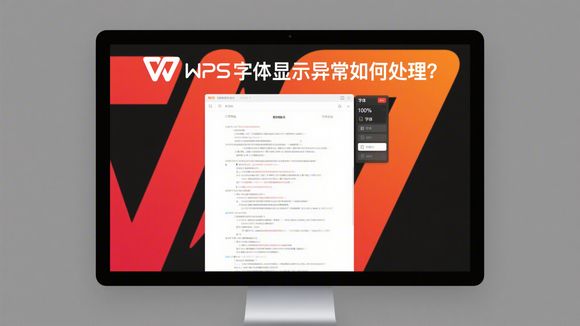
以下是解决WPS字体显示问题的具体步骤,建议按顺序排查:
方法一:检查并重新安装缺失字体
打开控制面板 → 字体;
查看是否缺少常用字体如“微软雅黑”、“宋体”、“仿宋”、“黑体”等;
若缺失,可通过可靠字体库或WPS提供的字体包下载安装;
重启WPS查看效果。
💡提示:WPS部分字体可通过其内置的云字体服务自动加载,需保持网络畅通。
方法二:使用WPS字体修复工具
WPS官网提供“字体修复”功能,操作方式如下:
打开WPS电脑版;
点击首页 → 设置图标 → 工具中心;
找到“字体修复”选项,点击一键修复;
软件将自动检测缺失字体并修复加载异常问题。
此方法适用于多数因软件异常导致的字体丢失或加载失败。
方法三:关闭硬件加速或调整渲染设置
部分用户反馈字体模糊、显示锯齿,通常是因为开启了“硬件加速”:
打开WPS → 进入“选项”设置;
点击“性能优化”或“实验室功能”;
关闭“启用硬件加速”、“使用高DPI缩放”等设置;
重启软件观察效果是否改善。
方法四:升级WPS至最新版
有时候字体异常是由于WPS版本过旧,缺乏最新字体支持。建议通过wps官网进行wps下载,重新安装或更新WPS至最新版,确保所有字体包完整。
WPS内置云字体功能的使用技巧
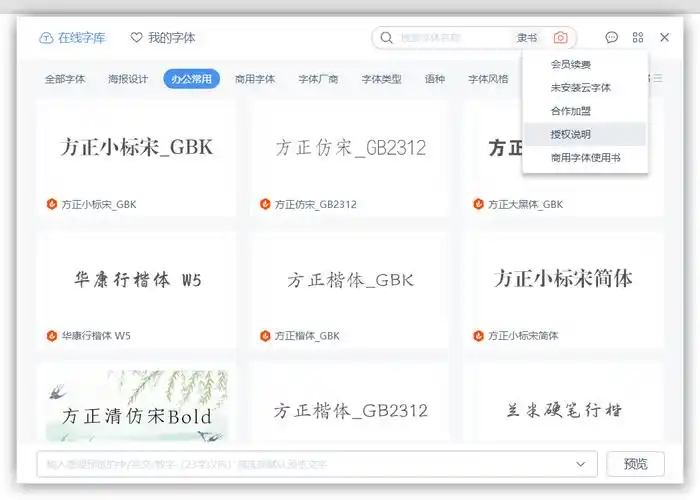
WPS电脑版支持云字体功能,能在打开缺字文档时自动加载在线字体,无需手动安装:
确保WPS已登录账户;
保持网络连接;
系统将自动提示“字体正在下载中”;
下载完成后字体将正常显示,并可离线使用。
该功能对经常接收他人文档或涉及特殊语言字符的用户特别有用。
字体显示异常与打印效果关系
需要特别提醒的是:如果文档字体异常,打印时也会受影响。
若字体被替换,打印输出时可能与原样不同;
缺失字体还可能造成段落错位、排版混乱;
建议在打印前先使用“另存为PDF”查看效果,确保一致性。
如果文档为正式文件(如合同、投标文件等),建议统一使用常见系统字体以确保兼容性。
WPS字体显示异常虽不常见,但一旦出现会严重影响文档阅读与输出效果。通过本文介绍的方法,如检查字体安装、使用修复工具、关闭加速、更新软件等,大多数问题都能快速解决。建议用户始终通过wps官网进行wps下载和更新,避免使用第三方修改版造成字体丢失或系统冲突,保障办公稳定性和文档美观性。
常见问题
WPS支持哪些格式的字体文件?
WPS字体问题会影响导出为PDF的效果吗?
能不能把缺失字体嵌入WPS文档中?
只需打开有道翻译官网,进入“客户端”或“PC版下载”页面,选择 Windows …
在WPS PPT中插入动画,选中对象后点击顶部菜单栏“动画”>“添加动画”…
首先打开PPT文档,点击“文件”菜单选择“选项”。在弹出的对话框中切换到“保存”…
在WPS Office的主界面首页,您可以通过长按图标、右键菜单或管理首页等操作…
在WPS中,您可以通过“插入”→“文本框”命令,选择预设样式或手动绘制模式,在文…
在WPS文字中,用户只需在“引用”选项卡中点击“目录”按钮,选择预设或自定义目录…

